Excel 和 Word 都是在平常大家工作当中接触非常多的两种文件类型,因此平常我们也经常会碰到他们之间格式相互转换的场景。比如将 Word 转为 Xls 或者 Xlsx 格式的 Excel 文档,或者将 Excel 转为 Doc 或者 Docx 格式的 Word 文档,那么如何将 Excel 转为 Word 格式呢,我们在 Office 中对 Excel 进行保存的时候是没有 Word 这个选项的,因此我们就需要找第三方的插件或者工具来帮我们实现将 Excel 转为 Word 格式。
相信大家在工作中必经常会接触 Excel 格式和 Word 格式,这两种类型的文档几乎是我们工作中必不可少缺少的。那么假如我们有非常大量的 Excel 文档需要转为 Word 格式,我们应该怎么做呢?虽然有一些 Office 的插件支持将 Excel 转为 Word 格式,但是它们并不适用于批量处理的场景,假如我们需要批量将 Excel 转为 Word 格式,那就得找到一种批量处理的方法来一次性将非常多的 Excel 转为 Word 格式。
说到批量处理,今天就给大家介绍一下使用「我的ABC软件工具箱」这个工具来帮我们实现批量将 Excel 转为 Word 格式,一次操作非常多的 Excel 文档的格式转换,免去了一个一个操作的烦恼,不仅可以提示我们的工作效率,也能减少操作出错的可能性。这个工具除了可以批量将 Excel 转为 Docx 格式的 Word 文档,还支持批量将 Excel 转为 Csv、PDF、Html、Xps、Svg、Json 等各种各样的格式,具体怎么操作呢?接下来我们就一起来看一下如何批量将 Excel 转为 Word 格式。
我们打开「我的ABC软件工具箱」,按下图所示,左侧选择「格式转换」,右侧选择「Excel 转换为其它格式」的功能。
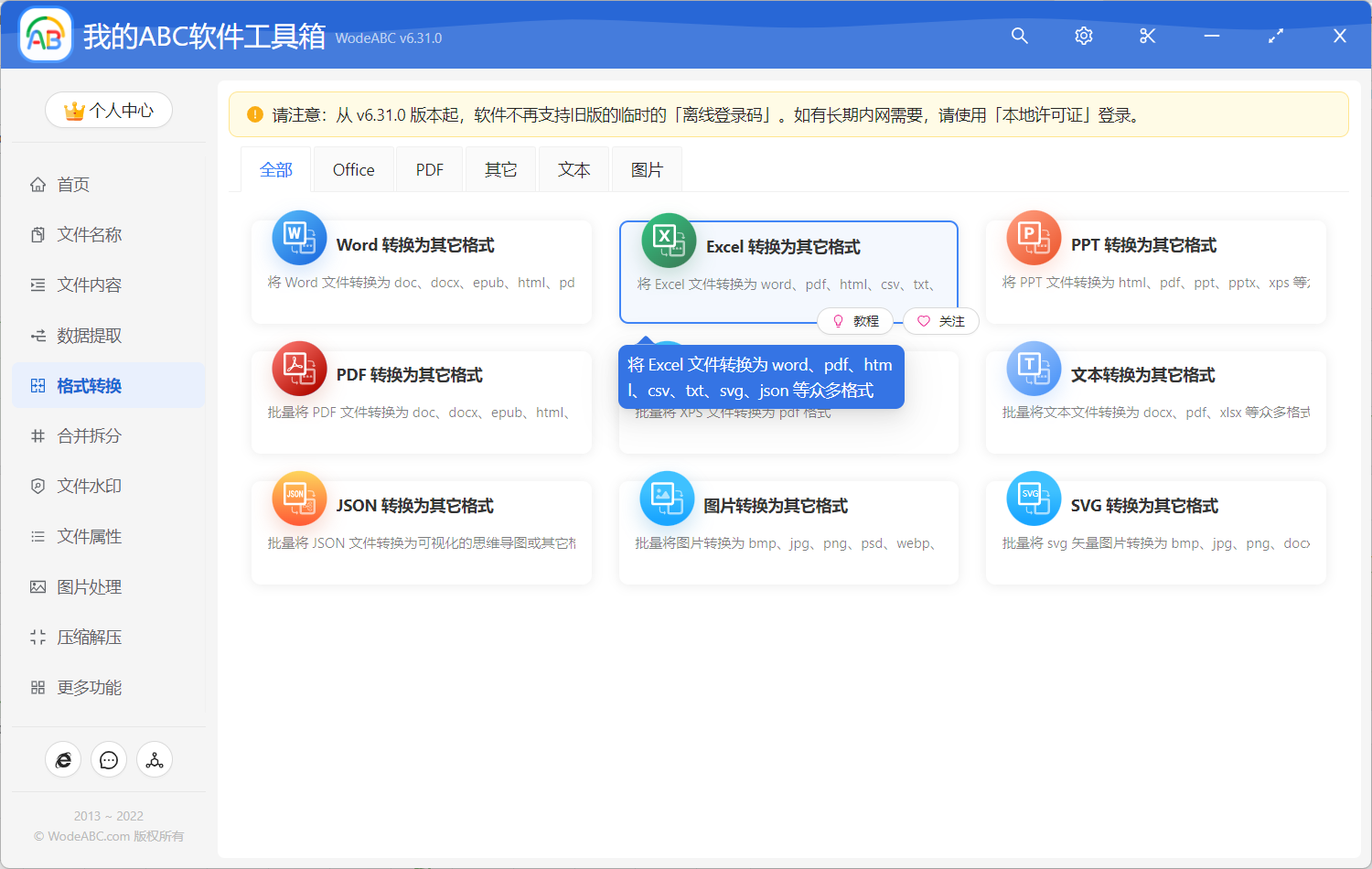
我们点击上图中的功能按钮就可以进入到 Excel 转为 Docx 格式的 Word 文档的功能。
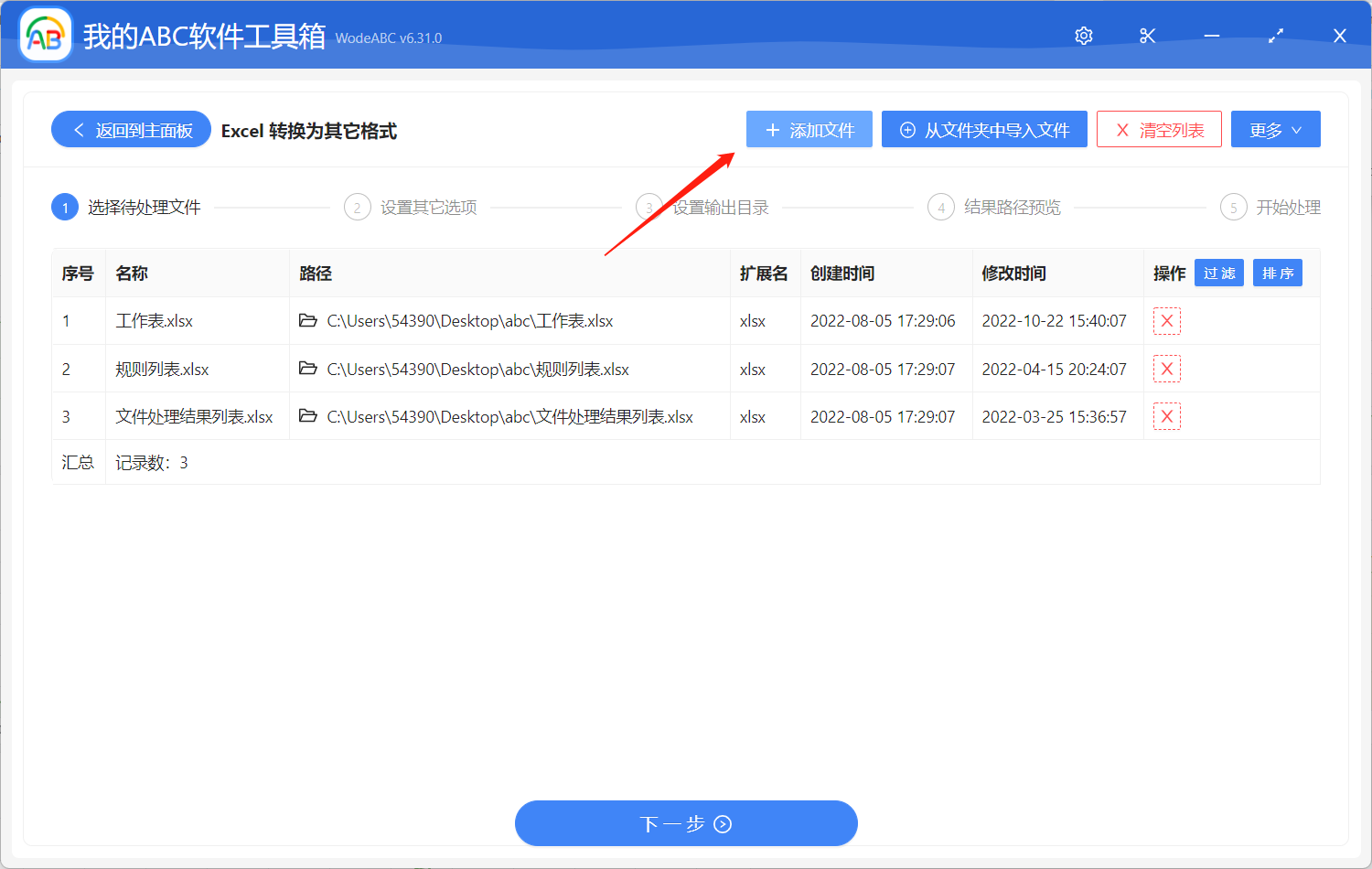
进入功能之后,我们首先就要选择需要转为 Word 格式的 Excel 文档,从上图我们也能够看出来,我们一次性可以选择非常多的 Excel 文档一次性进行批量处理。选择好之后,我们就可以点击下一步进行选项设置了。
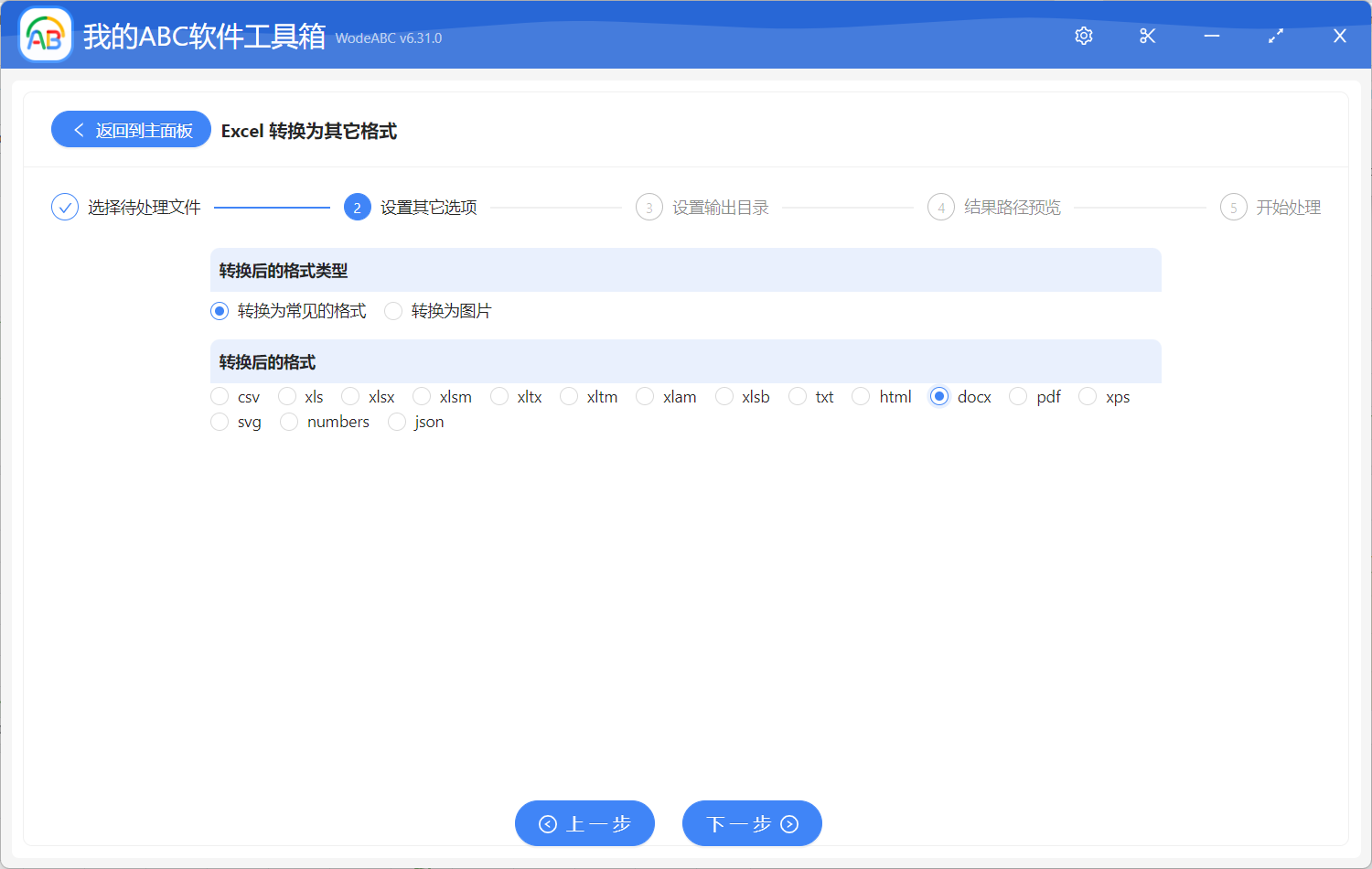
从选项设置的界面我们可以看出,这里支持将 Excel 转为其它类型的文档,比如批量将 Excel 转为 PDF、批量将 Excel 转为 Csv、批量将 Excel 转为 Txt、批量将 Excel 转为 Svg、批量将 Excel 转为 Json 等等。还支持将 Excel 转为图片,比如批量将 Excel 转为 Jpg、Jpeg、批量将 Excel 转为 Png、批量将 Excel 转为 BMP 等等。由于我们今天需要批量将 Excel 转为 Word 格式,所以这里只需要选择【docx】这个选项就可以了。选择好之后,我们就可以点击下一步进入到输出目录的选择了。
选择好输出目录之后,我们就可以继续点击下一步交给软件去帮我们进行批量将 Excel 转为 Docx 格式的 Word 文档的操作了。处理过程非常的快,等待软件处理完成,我们再进入到输出目录查看一下,这些 Excel 都已经被转换为 Word 文档了。